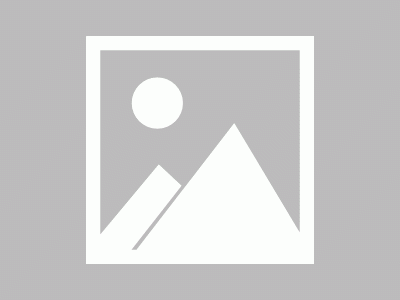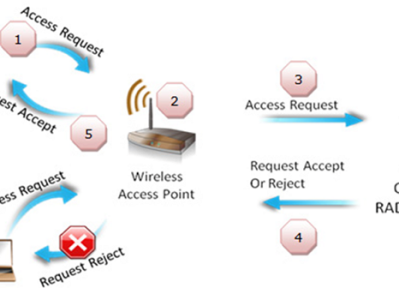如何在 Synology Router 上使用 RADIUS Server 设置 WPA2-企业无线网络?
部分文章为机器自动翻译,文中可能有文法错误或语义模糊之处。若本文目前只有英文版,可能近期就会提供翻译。
用途
本文将引导您了解如何使用 Synology RADIUS Server 套件在 Synology Router 上本地设置带 RADIUS 验证的无线网络。
在继续设置之前,请确认以下各项:
您已在 Synology Router 上正确设置 SRM。
您已从 SRM 套件中心下载并安装 RADIUS Server 套件。
解决方案
A. 设置 RADIUS Server
在RADIUS Server > 设置中,验证端口默认为 1812。您可在此使其保持不变。
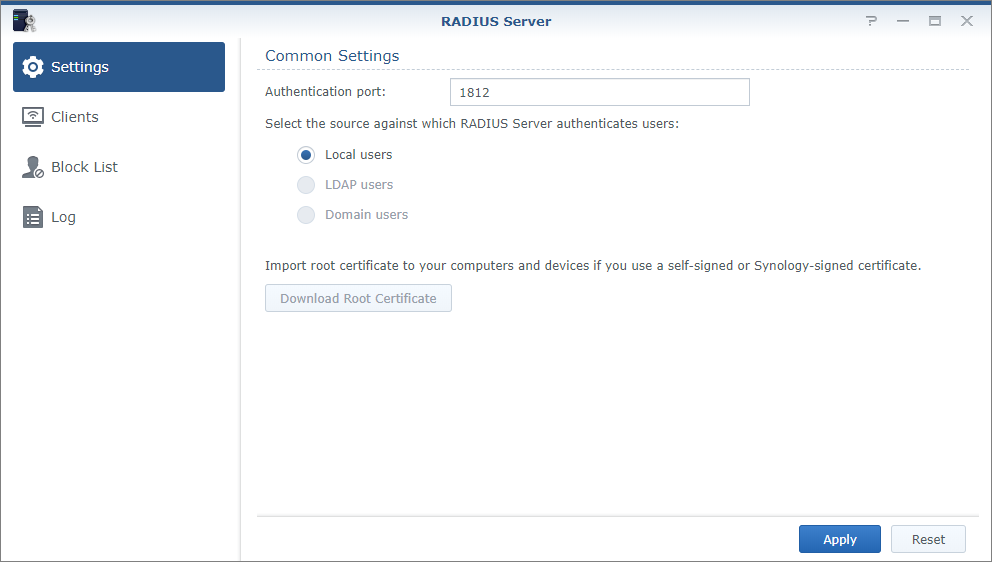
进入客户端页面。单击添加,然后在弹出窗口中输入以下内容:
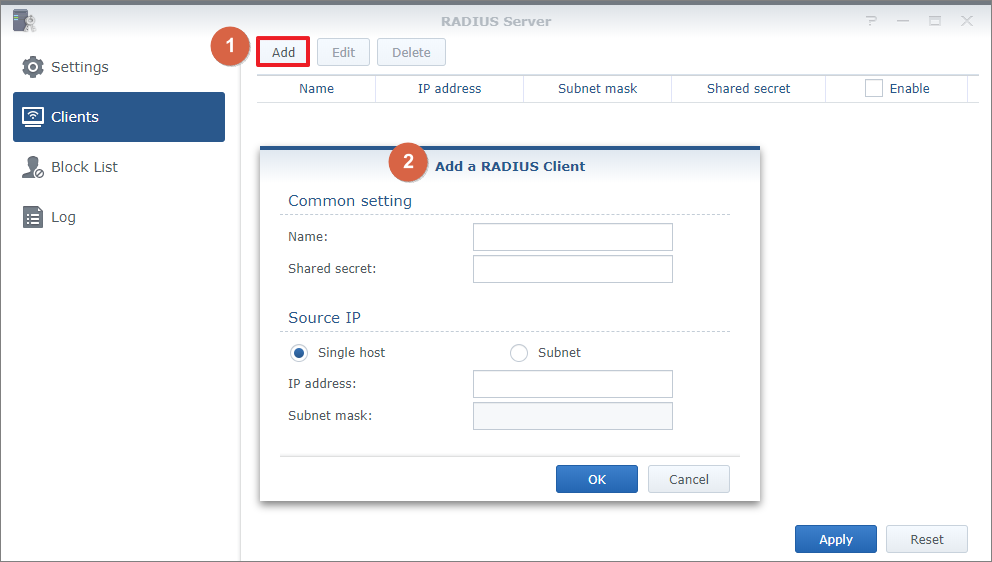
名称:在此输入名称,让您之后可识别 RADIUS 客户端。
共享密钥:输入要在 RADIUS Server 和 Synology Router 之间使用的共享密钥文本字符串。
IP地址:输入 Synology Router 的本地 IP 地址。
单击应用来保存设置。
B. 在控制面板中管理用户
在控制面板 > 用户中,创建允许访问无线网络的用户帐户。1
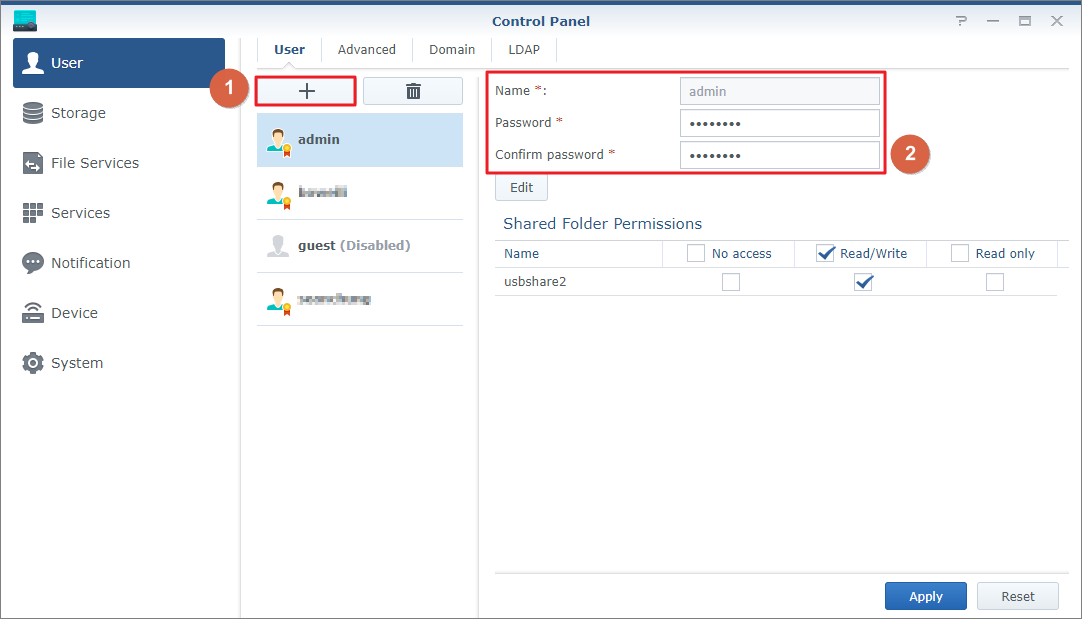
单击应用来保存设置。
C. 在 Wi-Fi Connect 中配置无线设置
在 Wi-Fi Connect > 无线中,配置以下设置:
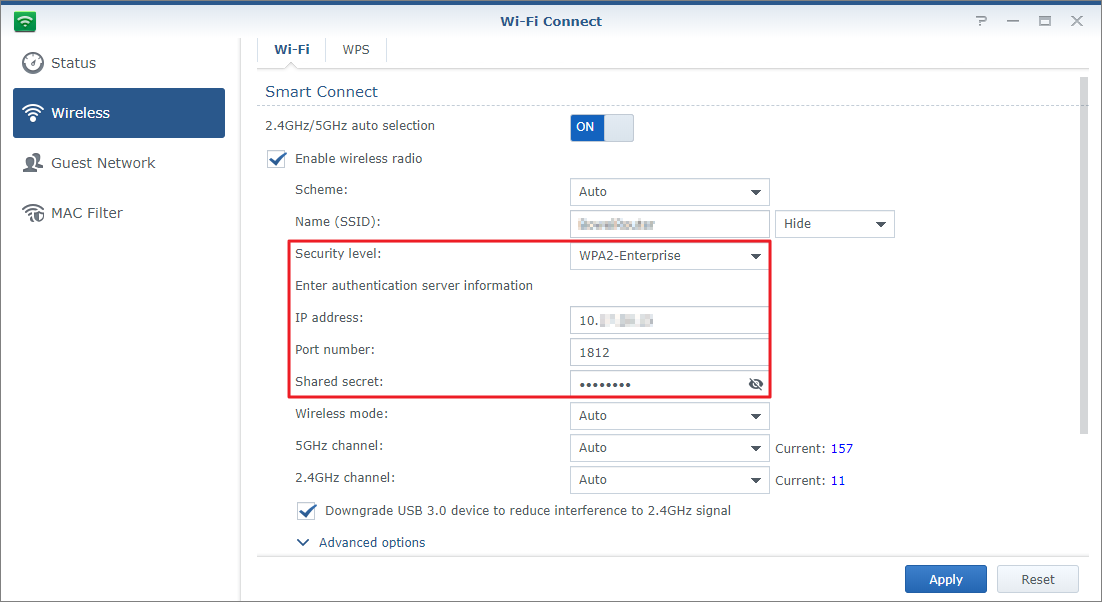
安全级别:选择 WPA2-企业。然后您将看到以下所示的设置。
IP地址:输入 RADIUS Server 的 IP 地址。由于 RADIUS Server 在 Synology Router 上本地设置,请在此输入 Synology Router 的本地 IP 地址。
端口号:输入 RADIUS Server 使用的端口。
共享密钥:输入您在 RADIUS Server 中配置的共享密钥。
单击应用来保存设置。
现在,您的客户端设备可以使用其凭据连接到 WPA2-企业无线网络。
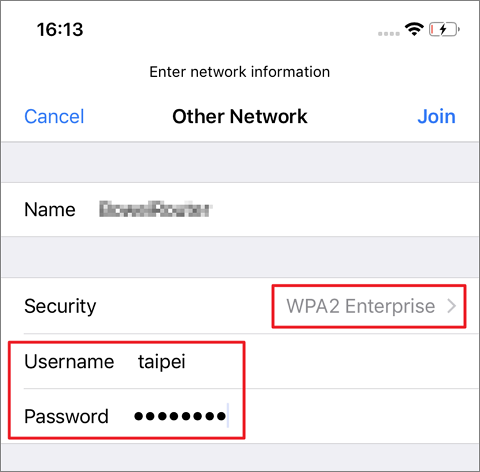
注:
如果 Synology Router 加入域或成为 LDAP 客户端,您可返回 RADIUS Server > 设置以验证您的域 / LDAP 用户。然后,您的域 / LDAP 用户可以使用其凭据访问 WPA2-企业无线网络。
本文链接:https://kinber.cn/post/2239.html 转载需授权!
推荐本站淘宝优惠价购买喜欢的宝贝:

 支付宝微信扫一扫,打赏作者吧~
支付宝微信扫一扫,打赏作者吧~